电脑的基本操作辅导培训教案Word下载.docx
《电脑的基本操作辅导培训教案Word下载.docx》由会员分享,可在线阅读,更多相关《电脑的基本操作辅导培训教案Word下载.docx(20页珍藏版)》请在冰点文库上搜索。
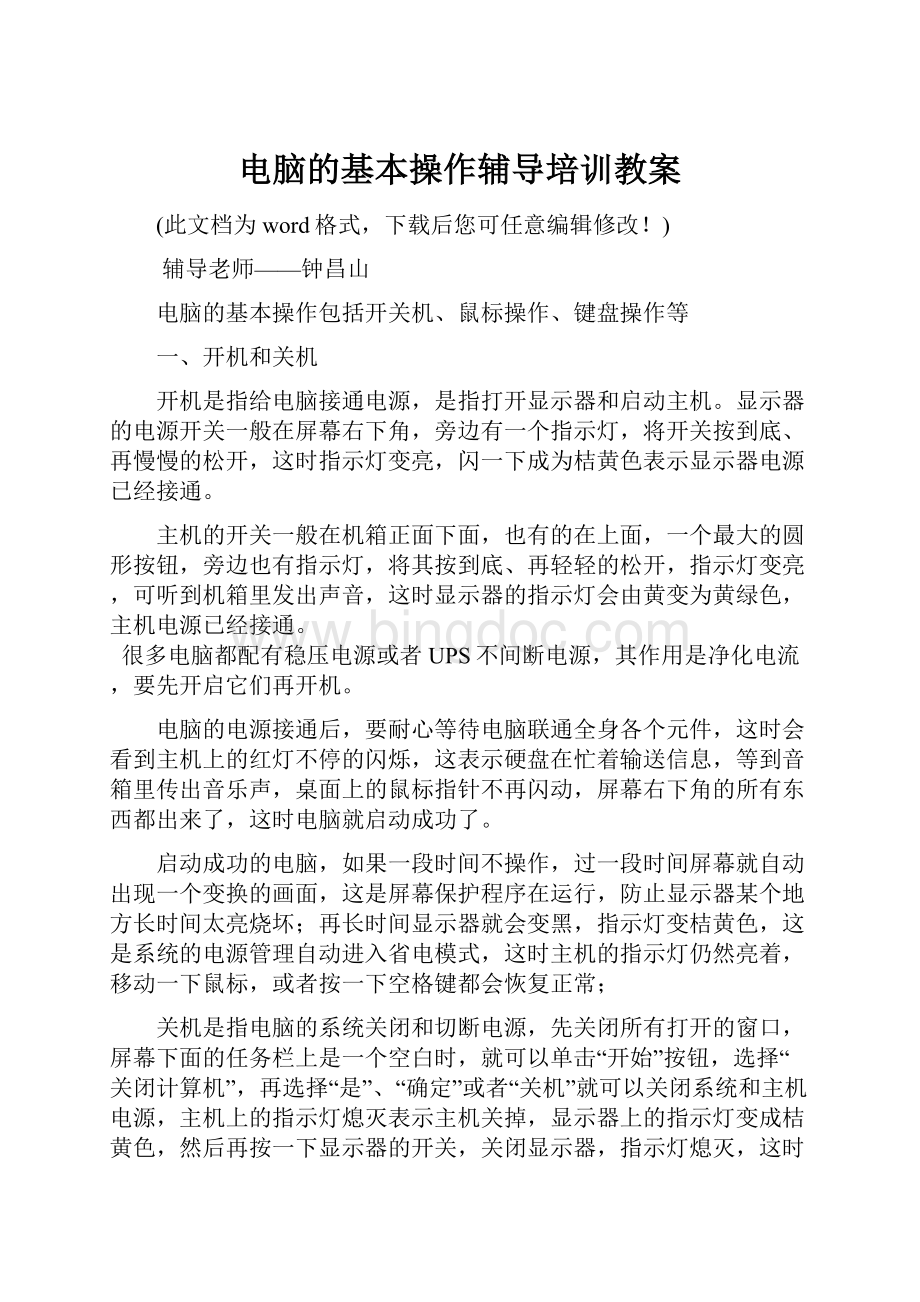
3、键盘操作
键盘操作的基本要领是双手盲打,双手是指左手管左半边键盘,右手管右半边键盘,以G和H为分界线(一条斜线),盲打是指输入时眼睛看着屏幕,用手指击键,眼睛不能看键盘。
键盘盲打可用专门的指法训练软件进行。
内容:
《U盘的正确使用方法以及使用移动U盘应该注意的问题》
u盘的正确使用方法以及使用移动U盘应该注意的问题;
U盘的正确使用直接决定其寿命,很多人都不知道正确的使用方法,导致U盘出各种各样的问题,然后再去找工具来修复,其实修复效果不尽人意,还不如正确的使用U盘,其方法总的说起来就是要尽量减少在U盘里面的操作,下面我逐一介绍;
1.U盘只适合暂时存放数据;
重要数据一定要在电脑或其他地方有双重备份,要不然哪天会丢失也说不定,因为什么样的原因都有可能遇到。
2.U盘插入的操作方法;
U盘插入和打开的时候按住Shift键,再插入。
插入的时候按SHIFT健具有跳过自动加载程序等作用,shift是用资源管理器打开,这样病毒就不会自动运行了。
3.尽量避免在U盘上打开大型文件或者程序;
比如音、视频文件、幻灯等,除非不得已。
在U盘上面直接运行程序会大大的降低U盘的使用寿命。
4.往U盘中导入导出数据尽量不要用剪切要用复制;
避免写入失败或中断而引起数据丢失,不要一次性同时操作多个任务,U盘毕竟不是磁盘,这样的操作对U盘的读写压力是很大的,而且多个任务同时运行时占用大量CPU资源,导致程序运行缓慢,甚至可能半天没有反映,还可能导致死机,所以当一个任务完成后再进行第二个任务。
5.每次拷贝删除数据时容量不宜过大;
一般每次拷贝删除数据时容量不宜超过3G,容量越大或者文件数目越多则U盘速度越慢,因为U盘在拷贝之前是先导入数据的映像,数据越大导入时间越长,所以有时候拷贝删除大文件或者多文件的时候U盘半天都没有反映。
6.尽量不要直接在U盘上编辑文档;
很多人都有直接在U盘上编辑文档的习惯。
这首先不利于U盘的寿命。
编辑文档的时候免不了要频频保存,以防掉电时文档丢失。
保存操作即为写盘操作,U盘的擦写操作在总次数上有个理论值,每保存一次文件就意味着该值就减少一次,也就是寿命就越来越短。
另外,像Word之类的编辑器,二手笔记本导购网,还会在当前工作目录下生成另外一个临时文件,编辑Word文档时对U盘的实际擦写操作的次数从而增倍;
其次,U盘的写入速度校硬盘的慢很多,保存动作有一个较长的过程,如果你细心观察,在U盘上保存文档时,Word状态栏下有一个保存进度条,在硬盘上保存文档这个进度条则是一闪而过,几乎看不到。
而在U盘上面操作则U盘的指示灯会闪烁许久才停止下来,这表明U盘在进行紧张的写入操作。
7.U盘拷贝文件有讲究;
将文件拷贝到U盘,文件个数越多,拷贝所使用的时间也越长。
文件数目的多少决定拷贝的时间长短,如果文件数量很多哪怕体积小也要相当长的时间,因此建议:
用压缩软件把要拷贝的文件或文件夹压缩后再拷贝到U盘。
你会发现,这么做能够节省很多时间。
更重要的是,对U盘的擦写操作时间越短越有利于延长它的寿命。
8.U盘不可长时间的插在电脑上面使用;
因为长时间使用U盘温度会很高,甚至烫手,这可能会导致烧坏芯片,也就是烧坏U盘,不使用U盘时应及时删除设备,不要让U盘总是与主机保持连接。
长时间的通电,即使不进行读写操作,U盘也处于工作状态。
此外一些防毒软件会定时扫描U盘,也会加大对U盘的读写量。
如果不再使用U盘了,应马上删除设备拔出U盘。
9.U盘存取文件的时候最好一次性搞定;
U盘的使用寿命也就是其U盘的读写次数,U盘在存取文件信息时是按“串行”方式进行,也就是说你在U盘中哪怕只删除一个文件或增加一个文件,都会导致U盘中的数据信息自动刷新一次。
要知道U盘的刷新次数是有限的,好点的就10万次左右,不好的就一两万次吧,10万次是一个什么概念,按你一次刷新100次,每天都用的话,就能用2年多点,而其实这还仅仅是U盘的硬伤,在加上软伤,你的U盘用不了1年。
所以在保存或删除U盘文件时,都最好能一次性完成.
10.提高U盘的读写速度;
前面谈到,U盘的读写速度比不上硬盘,但我们可以通过一些优化工作来改善这一点。
操作步骤如下:
打开“我的电脑”,右击U盘盘符,点选“属性”,单击“硬件”选项卡,在“名称”栏选择U盘驱动器,然后单击下方的“属性”按钮,在弹出的窗口单击“策略”选项卡,点选“为提高性能而优化”,确定。
这么操作后,U盘的读写速度将得到大大提高,复制一个几十兆的文件只不过用去几秒钟。
注意:
①以上操作不是所有的U盘都能够得到相同的效果,如果换了电脑使用该U盘,也需要在该电脑上进行同类操作;
②一旦优化,不能急于拔出U盘,删除设备后必须等到U盘的电源指示灯灭掉后方可拔出U盘,否则极可能会造成磁盘损坏。
11.下载东西不要直接存在U盘里;
U盘的存储介质与硬盘不同,因此读取速度比硬盘要慢很多。
如果U盘质量差点的话,二手手机导购网,那个读取速度就更慢了,一般要先存在电脑上,完毕后在拷过去。
12.不要经常格式化U盘和碎片整理;
不要用系统自带的碎片整理去整理U盘,因为硬盘和U盘他们的存取原理是不同的。
而且不要频繁格式化U盘,格式化越多寿命越短,就是格式化也不要用系统自带的,要去商家主页下载专用的,一般刚买来以后需要格式化一次,如果不格式化,可能会导致保存的文件出现问题。
所以刚买了一定要格式化一次。
13.安全拔出U盘的方法;
尽管U盘是一种支持热插拔的设备,不过最好不要直接拔出,一定要安全删除硬件当指示灯不闪烁的时候了才拨出,U盘上的指示灯还在闪烁,说明存取程序还没完全结束。
直接拔出,对闪存盘控制芯片的寿命会造成一定的影响。
因为闪存控制芯片和电路是一体的,它的寿命也是有限的,只有合理的使用方式才能保证闪盘的使用寿命。
U盘电源指示灯灭后才能够拨出。
14.无法删除设备时也不要硬拔出U盘;
拔U盘的好习惯是先删除设备再拔出来,但一些人心急,直接就拔,这将导致U盘受损,直接影响U盘寿命。
U盘与主机成功连接后,在任务栏有个图标,左键或右键单击它都可弹出安全删除硬件设备的操作菜单,不同的是左键能够直接删除硬件,右击有更多的选择,删除起来麻烦一些。
删除成功后会在托盘区正上方弹出可以拔出U盘的通告窗口,这时可以放心拔出U盘了。
当系统提示不能删除硬件时,也不能够强行拨出U盘,请按照下面的方法解决。
15.最后是无法删除U盘的解决方案:
明明U盘存取东西已经完毕了,可就是不能安全删除,显示:
无法停止通用设备。
出现这个原因,是因为你在拷贝东西的时候,虽然东西已经存取进去了,但是内容依然还是在系统的剪切板上,所以导致你无法安全删除。
处理方法:
可随便在任何地方复制某样小东西,或者你在桌面上随便建个记事本,随便打几个字,然后复制这些字,OK,U盘的系统占用就解除了,现在就可以安全的删除U盘了。
第一课时
文本的基本编辑
教学目的:
学习文本编辑的方法,掌握文字段落的设置与修饰。
教学重点:
文本编辑的方法;
文字的设置与修饰;
段落的设置。
教学步骤:
1、文本编辑的方法
(1)插入文字:
①用键盘移光标到插入文字处;
②在插入文字处单击鼠标光标。
(2)输入特殊符号:
①插入→符号;
②右键→快捷菜单中“符号”
(3)删除不需要的文字:
按Delete键删除光标后面的字符;
按Backspace键删除光标前面的字符。
(4)选定一段文字:
单击段首选中当前行;
双击段首选中当前段;
三击段落任意处选中当前段。
(5)移动或复制一段文字
移动:
选定文字→剪切→选定目标位置→粘贴(或用鼠标选定直接拖动到目标位置)
复制:
选定文字→复制→选定目标位置→粘贴(或用鼠标选定按ctrl键直接拖动到目标位置)
(6)查找或替换某些文字
查找:
编辑→查找→查找内容→查找下一处
替换:
编辑→替换→查找内容、替换为→查找下一处→替换(全部替换)
2、文字的美化
改变字号、字体和颜色:
单击工具栏上的字号、字体和颜色按钮。
改变文字的格式:
加粗、倾斜、下划线、字符边框、字符底纹、字符缩放
使文字产生特殊效果:
格式→字体(字体、字型、字号、着重号、效果)→动态效果改变字间距:
格式→字体→字符间距
改变文档中文字的方向:
常用工具栏→更改文字方向(格式→文字方向)
3、简单排版
1调整段落的对齐方式:
格式工具栏→居中、右对齐、分散对齐
②
改变行距:
选定段落→格式→段落→行距→确定
③
设置段落的首行缩进和左右边界:
水平标尺上的缩进标记
④
改变段间距:
定位段落→格式→段落→缩进和间距→间距(段前、段后)→确定
上机操作:
按要求完成下列文字:
瑞雪
大雪整整下了一夜。
早晨,天放晴了,太阳出来了。
山川、树木、房屋,全都罩上了一层厚厚的雪,万里江山变成了粉妆玉砌的世界。
落光了叶的柳树上,挂满了毛茸茸、亮晶晶的银条儿;
冬夏常青的松树和柏树,堆满了蓬松松、沉甸甸的雪球。
大街上的积雪有一尺多深,脚踩上去发出咯吱咯吱的响声。
一群群孩子在雪地上堆雪人,掷雪球。
那欢乐的叫喊声,几乎把树枝上的积雪震落下来。
俗话说,“瑞雪兆丰年”
要求:
②利用WORD输入上面的文章
1标题:
黑体、小一号、拉宽150%、加粗、使用“礼花绽放”效果
2第一段:
隶书、小四号、加下划线
3第二段:
宋体、小四号、“蓬松松”加边框
4第三段:
楷体、小四号、斜体
5第四段:
仿宋体、红色、小四号,“瑞雪兆丰年”5个字加着重号、“俗话加底纹
6正文行距为1.5倍行距,段前5磅、段后5镑
7⑨将该文件以文件名“瑞雪.DOC”保存在要求1中新建的文件夹下。
第二课时
表格的建立与编辑
学习表格的制作,掌握表格的基本编辑。
表格的制作;
表格的美化与编辑。
一、建立表格的三种方法
1、制作简单的表格
在“常用工具栏”的“插入表格”按钮上,用鼠标向下拖动。
2、手工绘制表格
右击工具栏→表格和边框工具栏,单击“常用工具栏”中的
“绘制表格”按钮,在文本面上画出矩形框,表格内部画出直线和斜线。
单击“擦除”按钮,可以擦除线条。
3、使用菜单命令建立表格
用光标定位表格位置→“表格”菜单→“插入表格”→选择行数和列数以及格式→确定
二、表格的美化与编辑
1、表格的美化与修饰
(1)单击表格中的任何一个单元格→”表格”菜单→“表格自动套用格式”→选择格式→要应用的格式→将特殊格式应用于→确定
(2)“视图”菜单→“工具栏”→“表格和边框”
利用“表格和边框工具栏”来设置表格格式:
字体、底色、字体颜色、对齐、线条粗细、边框颜色、边框设置、底纹。
鼠标右键单击表格,选择“边框和底纹”也可设置
2、表格的编辑
(1)增加行、列
定位→“表格”菜单→“插入行、插入列”
(2)删除行、列
选定行或列→“表格”菜单→删除行、删除列
(3)移动行或列的位置:
选定→剪切→定位→粘贴
(4)单元格的拆分和合并
选定→“表格”菜单→拆分单元格(输入行数、列数)、合并单元格
(5)绘制斜线表头:
表格→绘制斜线表头→表头设置
(6)调整行高和列宽
手工调整行高和列宽:
用鼠标拖动,调整整个表格底行高和列宽:
选定行或列→“表格”菜单→平均分布各行、平均分布各列
(7)表格与文本的相互转换
选定区域→“表格”菜单→将表格转换为文字、将文字转换成表格→选择“文字分隔符”(选择列数、分隔文字的位置)→确定
三、上机操作:
按照所示表格的效果实现表格
制课程表
星期节次
星期一
星期二
星期三
星期四
星期五
上午
第一节
语文
数学
语文
第二节
外语
外语
第三节
科学
音乐
信息技术
音乐
科学
下午
语文
外语
美术
数学
信息技术
体育
体育
制作要求:
1、标题为隶书、4号;
2、格内的文字为方正舒体、小四号;
3、表格内的文字格式要求水平、垂直居中。
利用OutlookExpress收发电子邮件
一、教学目标:
1、学会邮件帐号的设置
2、掌握利用Outlook收发电子邮件
3、培养老师的主人翁精神
二、教学重点与难点
重点:
利用Outlook收发电子邮件
难点:
邮件帐号的设置
三、教学准备
多媒体教室
四、教学过程(内容设计、训练设计、方法设计)
一、引入
什么方法?
生:
(伊妹儿——电子邮件)
二、新授
(一)启动OutlookExpress
如何打开OutlookExpress?
(双击桌面“OutlookExpress”图标)
初步认识Outlook:
简单介绍Outlook的面板栏和工具栏。
(二)邮件帐号的设置
并不是一打开Outlook就可以收发邮件了,还有一样工作要做,就是告诉“邮递员”邮件的地址即邮件帐号的设置。
在Outlook菜单栏中选择“工具”-“帐号”,在出现的“Internet帐号”对话框中单击“添加”选择“邮件”。
(三)收发电子邮件
邮件帐号设置好后就可以利用Outlook收发邮件了。
单击工具栏上的“发送接收”按钮,Outlook就会自动将新邮件下载到机子上。
下载完毕,可以通过面板栏的“收件箱”查看新邮件或以前的邮件。
三、练习
四、总结
这节课我们学会了怎样利用Outlook收发邮件,并且还利用Outlook给校长发了信。
以后我们要上网收发电子邮件就不用象以前那样麻烦了,利用Outlook又快又方便。
Word文字编辑与排版
一、参考教材
《大学计算机基础教程》中的第3章“文字处理软件的使用”。
二、教学目标
1、掌握启动和退出Word的方法。
2、熟练掌握文档的新建、打开、保存和关闭的方法;
熟练掌握文档的输入、选取、复制、移动、删除、插入以及文本查找与替换等操作的基本方法。
3、熟练掌握字符、段落、页面、节及文档的格式化等操作的基本方法。
4、熟练掌握Word的制表功能;
熟练掌握在文档中建立、编辑表格及文本与表格互换等操作的基本方法。
5、熟练掌握Word图形处理功能;
熟练掌握在文档中插入文本框、图片及图文混排等操作的基本方法。
三、学时与教学方式
2个学时,机房上课。
以案例贯穿基本概念、设计方法与操作步骤,教师一边教,学生一边练。
四、教学大纲(范围)
1、WORD2000文档的基本知识
⑴WORD2000的启动和退出,⑵WORD2000编辑的基本概念
2、文本编辑的基本方法
⑴ 文本编辑的基本步骤:
新建或打开文档、编辑文档、保存文档
⑵ 文本的移动、复制、删除、插入及改写
⑶常用符号与特殊符号的输入
3、文档编辑的技巧
⑴字符串查找与替换;
⑵块处理;
⑶表格的创建:
插入空表;
绘制自由表格;
将文本转换成表格;
⑷表格的编辑
选定表格编辑对象;
插入、删除单元格、行、列和表格;
绘制斜线表头的绘制、表格的拆分与合并
⑸表格计算〔公式〕:
求和:
SUM
(LEFT左边
ABOVE上面);
求平均数:
AVERAGE
4、文本的排版
⑴文字的格式化与修饰;
⑵段落的格式化:
⑶设置页面、页眉、页脚和页码
⑷插入剪贴画、艺术字、几何图形、图片文件;
图形的叠放次序,图文混排
案例一
一、实验目的
1、掌握文档的新建、文字录入、插入、保存和关闭的方法。
2、掌握字体字号的设置及页面设置方法。
3、掌握Word的制表功能及表中数据的计算方法。
二、学时:
2
二、设计步骤
步骤一:
准备工作:
在学生磁盘上新建一个名为“Word练习”文件夹
步骤二:
启动WORD,录入如下文字
【在迎来值得庆祝的2007年之际,法拉利刚刚结束了一个精彩的财政年度,公司收入达到了14.47亿欧元(比2005年增长12.3%),利润达到1.83亿欧元(增长17%),向全世界的经销网络交车5,650辆,创造了一项新的记录。
】
注意事项:
1、在输入文本过程中,除段落结束外不要按键盘上的Enter键,回车键标志着一个段落的结束和一个新段落的开始。
2、删除文字时,使用键盘上的退格键(Backspace)是删除光标前面的字符,按Delete键是删除光标后面的字符。
3、可以通过键盘操作选择当前输入法:
使用组合键Ctrl+空格键打开或关闭中文输入法,使用组合键Ctrl+Shift可在英文及各种输入法之间进行切换。
步骤三:
在文件头插入01.doc文件
将光标定位到文件头,用鼠标选中菜单栏上的“插入”→“文件”选项(见下图一),在“插入文件”的对话框中,点击“查找范围”的下拉列表框,选择01.doc所在的文件夹“word练习素材”找到该文件,双击插入该文件,便可将01.doc文件插入到当前位置中(见下图二)。
步骤四:
将标题设置为黑体3号字并居中。
选中文件标题,点击格式工具栏中的“字体”和“字号”下拉列表框,选中指定的字体和字号,再点击格式工具栏上的居中按钮即可。
步骤五:
在文件末尾插入如下表格,并利用公式填入各季度的销售量小计。
⑴将插入点移动到文件末尾并按回车键另起一行,输入文字“2007年法拉利汽车销售一览表”并居中;
⑶绘制斜线表头:
“表格”菜单→“绘制斜线表头”,在“绘制斜线表头”的对话框中选择相应的样式、字体大小和行、列标题。
⑷将文字和数据录入到相应的单元格中。
⑸用鼠标调整第一行的行高,将鼠标移到第一行表格的下框线上,鼠标指针改变,按住鼠标进行拖至适当的高度即可;
同理可将各单元格调整到适当的宽度。
⑹计算各季度的销售量:
将插入点定位在第五行第二列的单元格中,点击菜单栏上的“表格”→“公式”菜单选项,在“公式”对话框的“公式”文本框中输入“=SUM(ABOVE)”(注:
一般为默认)后点击“确定”按钮便可算出第一季度的销售量。
(见下图四)
⑺按照第5步依次计算出各季度的销售量。
⑴点击菜单栏上的“文件”→“页面设置”菜单选项(或将鼠标移到标尺上双击左键)(见图五),打开页面设置对话框,在“页边距”选项卡中设置好指定的页边距(见图六)